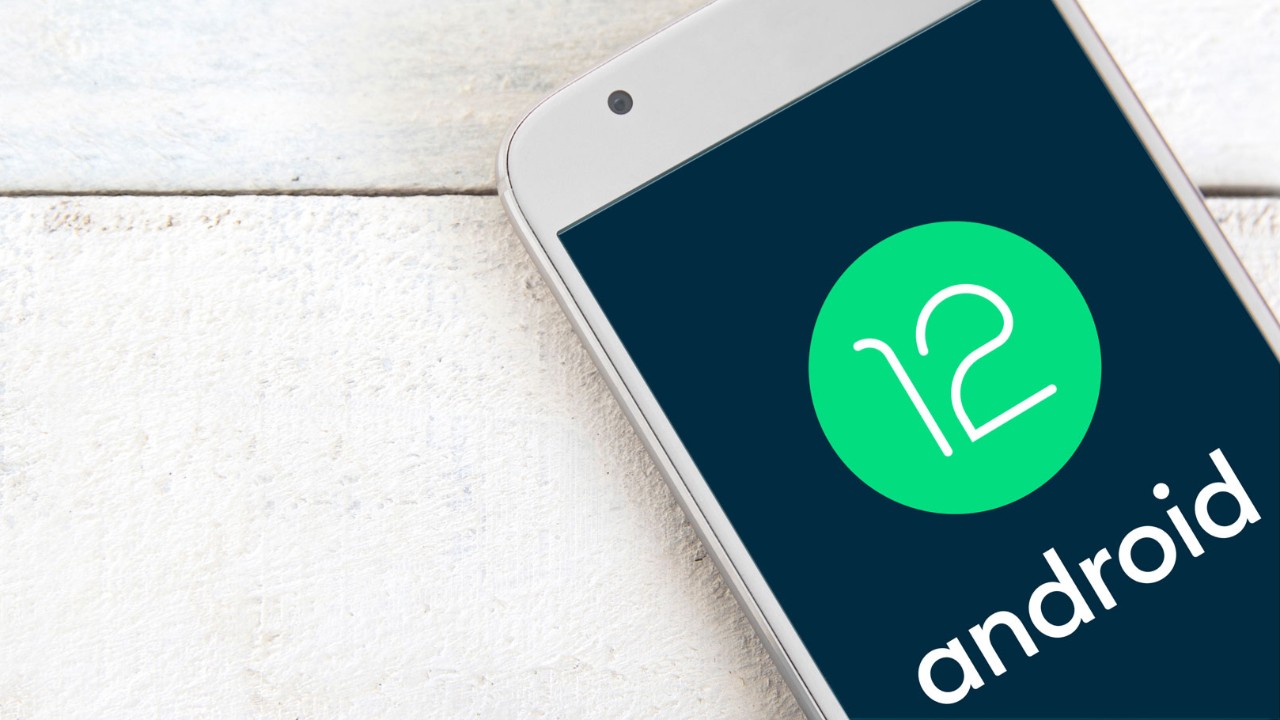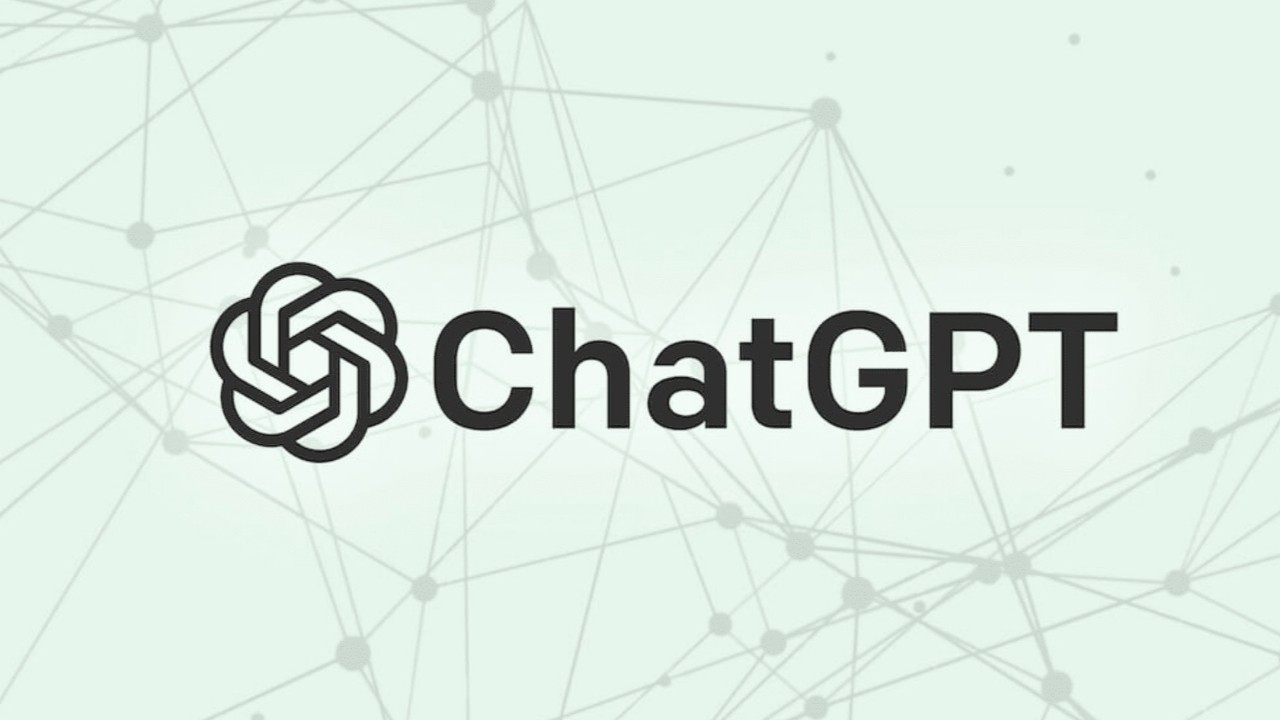Now Reading: ChatGPT Dahili Sunucu Hatası (Internal Server Error) nedir, nasıl çözülür?
-
01
ChatGPT Dahili Sunucu Hatası (Internal Server Error) nedir, nasıl çözülür?
ChatGPT Dahili Sunucu Hatası (Internal Server Error) nedir, nasıl çözülür?
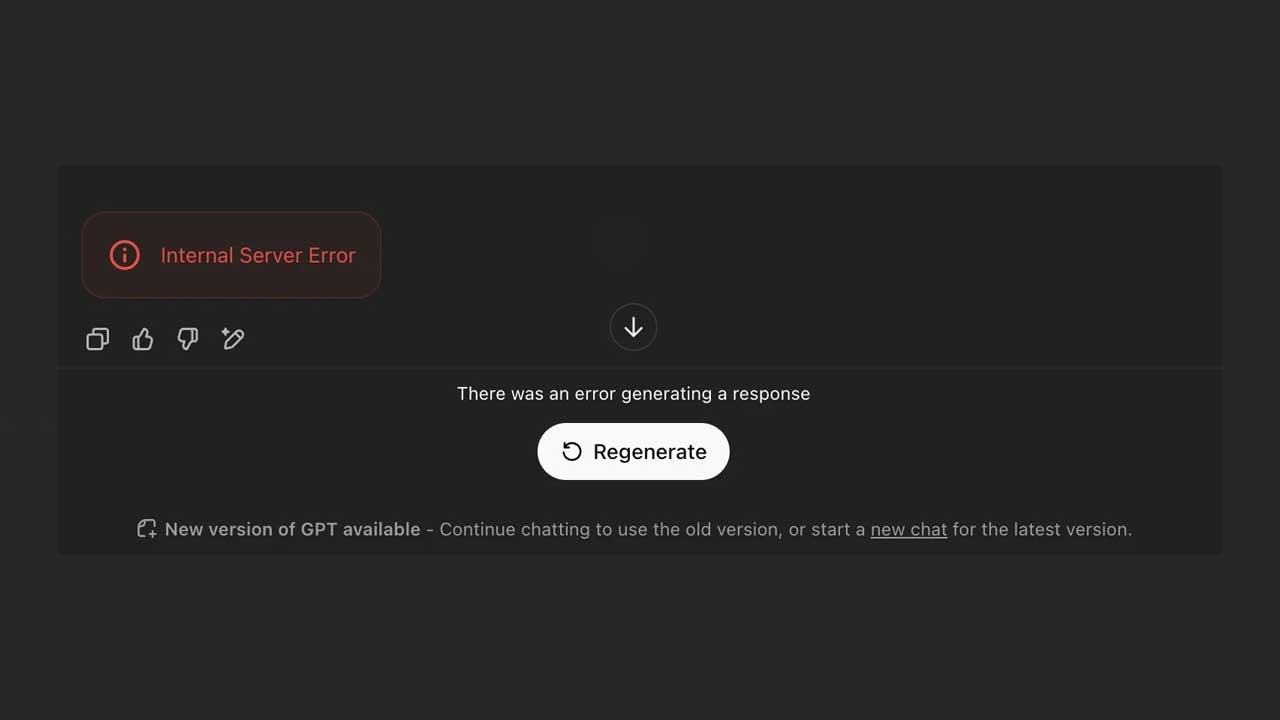
ChatGPT, yapay zekâ ile kurduğumuz iletişimi kökten değiştirdi. Ancak, her teknolojide olduğu gibi zaman zaman aksaklıklar yaşanabilir. En sık karşılaşılan sorunlardan biri ise “dahili sunucu hatası“dır (Internal Server Error). Bu yazıda, bu hatanın ne anlama geldiğini, neden oluştuğunu ve çözüm yollarını ele alıyoruz.
Kısaca Bilmeniz Gerekenler
Dahili sunucu hatası, sistemin kullanıcı isteğine yanıt veremediğini gösterir ve sunucu kaynaklıdır.
Trafik yoğunluğu, bakım çalışmaları veya kullanıcı limiti aşımı gibi çeşitli nedenlerle oluşabilir.
Sorunu çözmek için siteyi yenilemekten önbelleği temizlemeye kadar birçok yöntem kullanılabilir.
Dahili Sunucu Hatası Ne Anlama Geliyor?
Bu hata, sunucu tarafında bir problem olduğunu gösterir. Kısacası, sistemde bir şey düzgün çalışmaz ve bu durum kullanıcının isteğinin işlenmesini engeller. ChatGPT’de bu hatayla karşılaştığınızda, sistemin size yanıt veremediği anlamına gelir.
Hata Neden Kaynaklanıyor?
Bu tür hataların oluşmasının birkaç yaygın sebebi vardır:
Yoğun Kullanıcı Trafiği: Çok sayıda kişinin aynı anda ChatGPT’yi kullanması, sunucunun kapasitesini zorlayabilir.
Sunucu Bakımı: Planlı bakım veya sistem güncellemeleri sırasında geçici erişim problemleri yaşanabilir.
Kota Aşımı: Kullanım limiti dolmuşsa sistem sizi bir süreliğine kısıtlayabilir.
Zayıf İnternet Bağlantısı: Kendi bağlantınızda yaşanan sorunlar da hatayı tetikleyebilir.
Tarayıcı Sorunları: Bozulmuş önbellek ya da çerezler, sistemle doğru iletişimi engelleyebilir.
Sorunu Nasıl Giderebilirsiniz?
Dahili sunucu hatasıyla karşılaştığınızda uygulayabileceğiniz bazı pratik adımlar şunlardır:
1. Sunucu Durumunu Kontrol Edin
İlk olarak, sorun sizden mi yoksa sistemden mi kaynaklı diye kontrol edin. OpenAI’nin resmi durum sayfası veya Twitter hesabı bu konuda güncel bilgi verebilir.
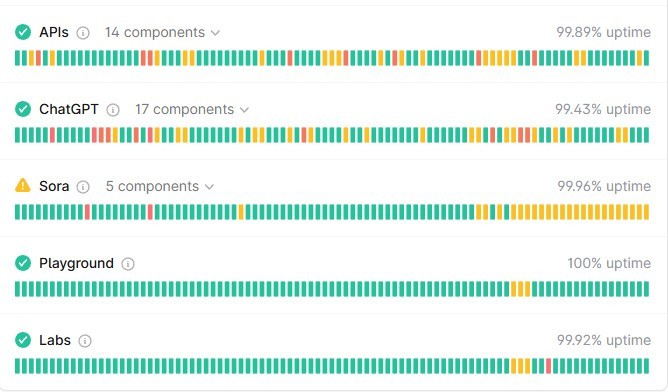
2. Sayfayı Yenileyin
Basit ama etkili: Tarayıcınızı yenileyin (F5 tuşu ya da yenile simgesi). Küçük kesintiler genellikle bu şekilde çözülebilir.
3. İnternet Bağlantınızı Gözden Geçirin
Bağlantınızın stabil olduğundan emin olun. Gerekirse modeminizi kapatıp yeniden açın.
4. Hesabınızdan Çıkış Yapın ve Geri Giriş Yapın
Tarayıcıyı kapatıp tekrar açarak hesabınıza yeniden giriş yapmak, bağlantı hatalarını sıfırlayabilir.
5. Kota Limitlerini Kontrol Edin
Özellikle çok sık kullanımda istek limitine ulaşmış olabilirsiniz. Bir süre bekleyip yeniden deneyin.
6. Tarayıcı Önbelleğini ve Çerezleri Temizleyin
Eski veya bozuk veriler zaman zaman sistemle uyumsuzluk yaratabilir. Tarayıcı ayarlarından önbelleği temizlemeyi deneyin.
7. Biraz Zaman Tanıyın
Tüm adımlara rağmen sorun devam ediyorsa, sistemin kendiliğinden toparlanmasını bekleyin. Sorun geçici olabilir.